
Inhoudsopgave:
- Auteur John Day [email protected].
- Public 2024-01-30 11:17.
- Laatst gewijzigd 2025-01-23 15:01.
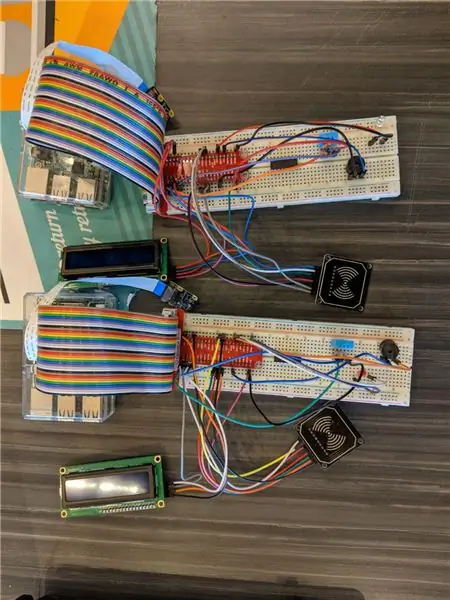

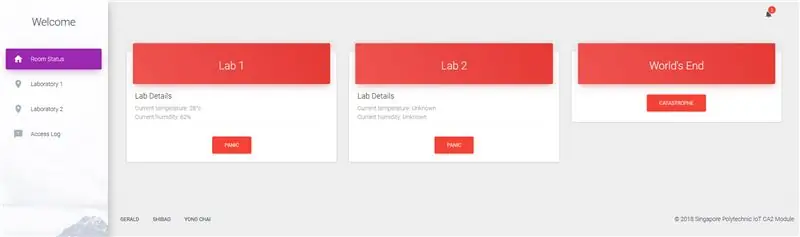
Projectbeschrijving:
Een onderzoeksfaciliteit die biologisch gevaarlijk materiaal verwerkt. Elke Pi vertegenwoordigt een onderzoeks- en ontwikkelingsruimte die is uitgerust met een temperatuursensor, RFID-scanner, LCD-scherm, zoemer en een LED.
- De temperatuursensor wordt gebruikt voor het bewaken van de temperatuur en vochtigheid van de kamers.
- RFID-scanner wordt gebruikt voor verificatie van medewerkers.
- LCD-scherm is om de medewerker te laten zien of zijn/haar medewerkerskaart na het tikken is geverifieerd/goedgekeurd.
- Zoemer en LED worden gebruikt om de medewerkers te alarmeren in geval van nood.
Amazon Web Services IoT Console wordt gebruikt als centraal systeem voor het verzamelen en verzenden van gegevens. Met behulp van het MQTT-protocol is de cloud verantwoordelijk voor het beheer van zowel de labs als de server.
Stap 1: De codes voor de server importeren
De codes die nodig zijn in dit project zijn geschreven in Python. Het programma draait op het Flask-framework en alle sensoren worden bestuurd door de web-GUI. Er is slechts één hoofdbestand nodig om het programma op te starten. (iotProject.py)
Bestandsstructuur voor server
-
IOT_CA2
-
app
- databases
- statisch
-
Sjablonen
- accesslog.html
- basis.html
- homepage.htlm
- lab1.html
- lab2.html
- kamer_status.html
-
keer bekeken
- _init_.py
- ajax.py
- rapporten.py
- room_status.py
- _init_.py
- modellen.py
- iotProject.py
-
Bestandsboom voor laboratorium 1
- alarm.py
- kas.py
- MRFC522.py
- modules.py
- Lees.py
- Schrijf.py
Stap 2: Stel uw hardware in
De items die nodig zijn in dit project zijn:
- Een LED-lamp
- Een zoemer
- Een RFID-scanner
- Een RFID-kaart (om mee te scannen)
- Een LCD-scherm
- Een temperatuursensor
Stap 3: Voer het programma uit

Het enige dat u hoeft te doen, is de opdrachtprompt openen, de map wijzigen in de hoofdmap die zowel iotProject.py als de map /app is.
Typ ten slotte "python iotProject.py" en het zou de web-GUI moeten opstarten.
Voer voor de laboratoria uw Pi in en typ "python broeikasgas.py" in en het begint gegevens naar AWS te verzenden.
Aanbevolen:
IoT Power Module: een functie voor het meten van IoT-vermogen toevoegen aan My Solar Charge Controller: 19 stappen (met afbeeldingen)

IoT Power Module: een functie voor het meten van IoT-vermogen toevoegen aan My Solar Charge Controller: Hallo allemaal, ik hoop dat jullie allemaal geweldig zijn! In deze instructable ga ik je laten zien hoe ik een IoT Power Measurement-module heb gemaakt die de hoeveelheid stroom berekent die wordt gegenereerd door mijn zonnepanelen, die wordt gebruikt door mijn zonnelaadcontroller t
IoT Basics: uw IoT verbinden met de cloud met behulp van Mongoose OS: 5 stappen

IoT Basics: uw IoT verbinden met de cloud met behulp van Mongoose OS: als u een persoon bent die van knutselen en elektronica houdt, komt u vaker wel dan niet de term Internet of Things tegen, meestal afgekort als IoT, en dat het verwijst naar een reeks apparaten die verbinding kunnen maken met internet! Zo iemand zijn
ESP8266 NODEMCU BLYNK IOT-zelfstudie - Esp8266 IOT Blunk en Arduino IDE gebruiken - Led's bedienen via internet: 6 stappen

ESP8266 NODEMCU BLYNK IOT-zelfstudie | Esp8266 IOT Blunk en Arduino IDE gebruiken | LED's bedienen via internet: Hallo jongens, in deze instructables zullen we leren hoe we IOT kunnen gebruiken met onze ESP8266 of Nodemcu. We zullen daarvoor de blynk-app gebruiken. Dus we zullen onze esp8266/nodemcu gebruiken om de LED's via internet te bedienen. Dus de Blynk-app wordt verbonden met onze esp8266 of Nodemcu
IOT CA2 Secure Smart Home/Room - Ajarnpa

IOT CA2 Secure Smart Home/Room: Inhoudsopgave1 Overzicht van Smart Secure Home 2 Hardwarevereisten + Setup3 Softwarevereisten + Setup4 Registreer raspberrypi als een ding5 Maak een S3-bucket6 DynamoDB-installatie + Regels7 Verwacht resultaat8 Codes (uit Pastebin)9 ReferentiesOverzicht
IOT CA2 - Slimme deur: 3 stappen

IOT CA2 - Smart Door: Beschrijving: Het is een deurvergrendelingssysteem voor een kamer. Geregistreerde gebruikers kunnen een RFID-kaart gebruiken om binnen te komen en de lichten voor de kamer gaan aan. Wordt er op een verkeerde RFID-kaart getikt, dan maakt de camera een foto, gevolgd door een rood led-lampje
